Функциональное описание системы
Общее описание платформы
HRChain (Beehive) – это HR платформа для автоматизации процессов адаптации, оценки и управления эффективностью сотрудников. Это онлайн-инструмент для управления опытом сотрудников и команд. HR-платформа помогает руководителям средних и крупных компаний корректно планировать компетенции сотрудников.
Позволяет вести учёт, планировать и контролировать знания, умения, навыки и опыт персонала. Сервис помогает проводить комплексную оценку и строить карты развития сотрудников.
При этом каждый участник процесса получает личный кабинет, в котором видит результаты и следит за персональным развитием.
Основные функции:
- Позволяет формировать профили с необходимыми уровнями должности
- Создавать состав и структуры команд с ролями доступа
- Назначать тесты 360/180 и контролировать процесс оценки
- Формировать базу с обучающими материалами для индивидуальных планов развития сотрудников
- Выгружать отчеты по тестам 360/180
- Проводить самооценку сотрудников
- Формировать индивидуальные планы развития (далее ИПР) сотрудников
- Оценивать мотивацию и структуру личности
- Создавать и проходить планы адаптации
- Создавать опросы и тесты
- Формировать аналитику по результатам опросов и тестов
- Формировать Ленту настроения из опросов сотрудников
- Оценивать благополучие и выгорание сотрудников
- Создавать фидбэки
- Планировать встречи 1на 1
- Создавать и отслеживать цели сотрудников
- Создавать планы адаптации
Варианты инсталляции HRChain (Beehive)
Функционал системы в каждом из вариантов одинаковый.
Система может внедряться как помодульно, так и полностью, как комплексная HR платформа.
1.Общее облако (saas)
- Мы настраиваем для клиента отдельный личный кабинет на общем облачном сервере и предоставляем все инструкции.
- Клиент получает админские права только на свой личный кабинет.
- Каждый сотрудник клиента при этом также отдельный личный кабинет с привязкой к ЛК компании.
2.Частное облако
- Отдельный инстанс системы на выделенном сервере только для конкретного клиента. Отдельный домен и возможность гибкой настройки и кастомизации.
- Возможность настройки дизайна системы (цвета, шрифты, логотипы, шаблоны писем).
- Возможны стандартные интеграции (1С зуп, почта, LDAP) и нестандартные по запросу клиента.
- Инфраструктура и поддержка инфраструктуры в нашей зоне ответственности.
3.Коробка (on-prem)
- Установка и техническая настройка системы на серверах клиента ИЛИ передача дистрибутива и поддержка на всем процессе внедрения при установке силами клиента.
- Возможность настройки дизайна системы (цвета, шрифты, логотипы, шаблоны писем).
- Возможны стандартные интеграции (1С зуп, почта, LDAP) и нестандартные по запросу клиента.
- Инфраструктура и поддержка инфраструктуры в зоне ответственности клиента
Ролевая модель платформы
На платформе Beehive имеется перечень ролей, каждой из который отведён определённый набор функций.
Администратор – на данный момент, данная роль недоступна пользователям общей платформы. Функции администратора исполняются поддержкой платформы. Возможна выдача роли администратора для отдельного облака или коробочной версии.
- Создает компанию и назначает права организатора на пользователя, по чьему запросу была создана компания
- Формирует профили должностей и реестр компании
- Формирует пул обучающих материалов для индивидуальных планов развития сотрудников.
Организатор (организатор компании) – владелец компании или сотрудники компании, организаторов в одной компании может быть несколько. Роль организатора изначально назначается администратором, далее пользователь в этой роли, может назначить организаторами и других сотрудников компании.
Перечень функций организатора:
- Формирование состава и структуры команд
- Назначение лидера команды (в одной команде один лидер)
- Назначает тесты и контролирует процесс
- Выгружает отчеты для формирования кадрового резерва и организации кадрового комитета (актуально для HR)
- Получает результаты тестирования по каждому сотруднику в версии для руководителя с рекомендациями
- Получает и отслеживает индивидуальные планы развития каждого сотрудника
- Получает командные результаты тестирования с рекомендациями
- Создает и назначает планы адаптации
- Создает и назначает опросы и тесты
- Балансирует команду по навыкам
- Моделирует команды по компетенциям под новые задачи
- Работает с административной панелью
- Формирует методологии по фидбэкам и назначает их.
Менеджер — роль организатора, которую можно назначать на определенный модуль. Сотрудник с такой ролью получит полный доступ к выбранному модулю. Перечень функций менеджера зависит от вверенного ему модуля
Лидер (лидер команды) – пользователь, который является участником команды, назначается организатором компании, в команде может быть только один лидер. Если организатор компании является участником команды, то на роль лидера команды он может назначить и себя в том числе.
Перечень функций лидера команды частично дублирует список функций организатора и заключается в следующем:
- Оценивает сотрудника как руководитель
- Получает результаты тестирования по каждому сотруднику с рекомендациями
- Получает и отслеживает индивидуальные планы развития каждого сотрудника
- Получает командные результаты тестирования с рекомендациями
- Балансирует команду по навыкам
- Выявляет недостающие компетенции и роли
- Моделирует команды по компетенциям под новые задачи
- Создает и назначает планы адаптации
- Создает и назначает опросы и тесты
- Имеет доступ к назначению фидбэков по уже созданным организатором методологиям
- Имеет доступ к назначению встреч и целей.
Руководитель (назначается в орг. структуре) — пользователь, который назначается организатором компании, в организационной структуре. Перечень функций руководителя дублирует список функций лидера, за исключением того, что лидер в команде может быть только один и он должен быть участником команды, а руководителей можно назначить несколько и им не обязательно быть участниками команд.
Сотрудник – пользователи, приглашенные в компанию по e-mail или из списка зарегистрированных пользователей. Распределяется в команду организатором компании.
Перечень возможностей сотрудника:
- Проходит назначенную оценку 360
- Проходит назначенные тесты по самооценке
- Проходит планы адаптации
- Курирует планы адаптации (если назначен куратором на план)
- Проходит опросы и тесты
- Проходит фидбэки
- Выполняет поставленные цели
- Получает сводную информацию по фидбэку
- Получает личные результаты тестирования в версии для сотрудника
- Получает индивидуальный план развития
- Участвует во встречах
Лицензирование
Общее описание
- Страница лицензирования предоставляет возможность управлять модулями, блокировать учетные записи сотрудников, а также редактировать общую информацию о количестве разрешенных сотрудников для добавления и сроках действия с лицензий. Выгружать информацию по логированию.
Функционал
- Включение/ выключение модулей в компании:
- Адаптация
- Оценка и развитие + отдельное отключение самооценки
- Цели
- Тесты и опросы
- Фидбэк (непрерывная обратная связь)
- Аналитика коммуникаций
- Личностное тестирование
- Встречи
- Блокировка возможности авторизоваться для всех сотрудников (блокирует всех участников компании кроме пользователя, который блокирует, поэтому перед блокировкой, всех вспомогательных пользователей и тестовые учетные записи из компании предварительно надо удалить, иначе они тоже будут заблокированы);
- Определение общего количество сотрудников, которых можно добавить в компанию;
- Определение даты начала и окончания действия лицензий;
- Выгрузка информации по логированию:
- вход в систему;
- ошибка входа в систему;
- вход в систему через внешнюю авторизацию;
- ошибка входа в систему через внешнюю авторизацию;
- просмотр профиля пользователя;
- выгрузка командного отчета;
- поделиться личными 360;
- выгрузка личного 360;
- поделиться своей самооценкой;
- выгрузка своей самооценки;
- поделиться командной самооценки;
- выгрузка командной самооценки;
- поделиться своим отчетом по мотивации;
- выгрузка командного отчета по мотивации;
- поделиться своим отчетом по ролям; выгрузка своего отчета по ролям;
- выгрузка командного отчета по ролям;
- выгрузка отчета по опросу;
- запуск оценки целей в компании;
- удаление тестов 360;
- ручная отправка опроса;
- административные действия.
Доступность
Для редактирования страница «Лицензирование», доступна только сотруднику с ролью администратор.
Так же страница «Лицензирование»доступна организаторам компании, но только для просмотра.
Управление пользователями
Общее описание
Для администратора, создан инструмент управления учетными записями пользователей.
Функционал
Страница пользователи позволяет:
- Менять почты сотрудникам;
- Просматривать даты регистрации сотрудника;
- Просматривать даты последнего входа;
- Блокировать или разблокировать УЗ;
- Просматривать id компании, в которой состоит сотрудник;
- Выдавать права на возможность авторизации под сотрудниками;
- Авторизоваться под УЗ сотрудников.
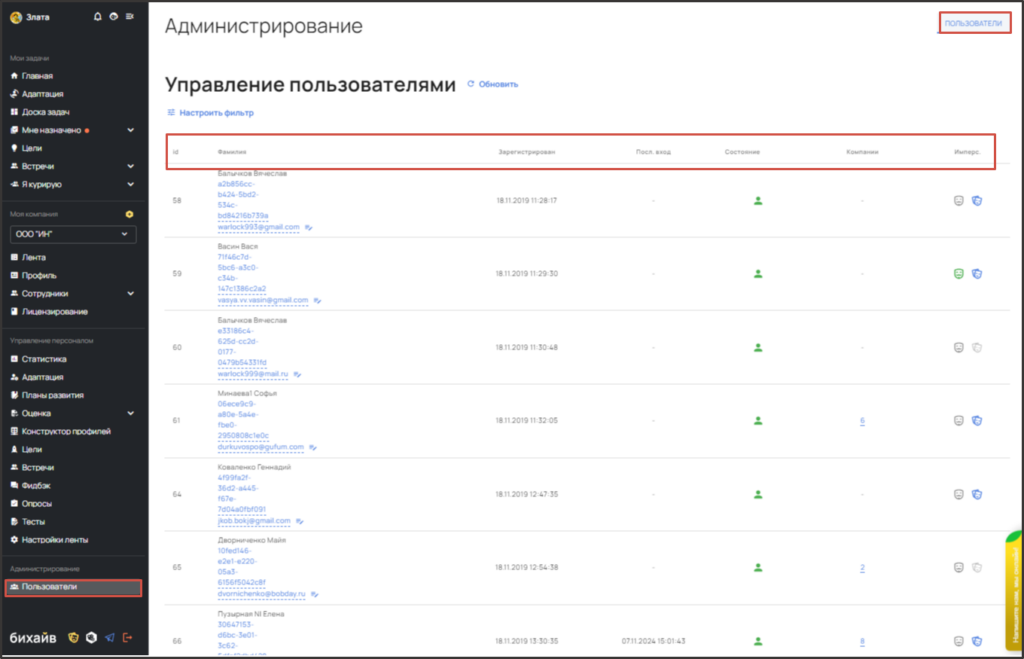
Доступность
Страница «Пользователи» доступна только администратору платформы.
Профиль компании
Общее описание
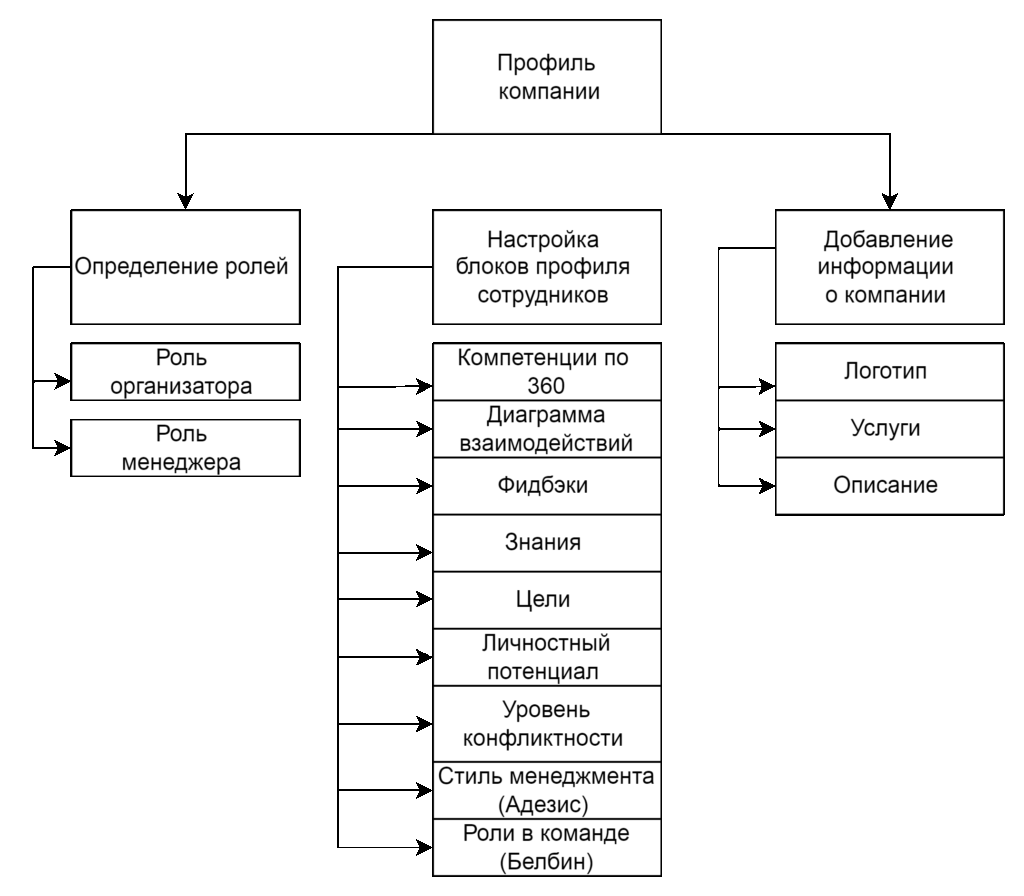
Страница «Профиль» предоставляет множество возможностей для управление информацией о компании и ее сотрудниках. Настройка профиля сотрудников позволяет применить единые параметры ко всем работникам, что упрощает администрирование. Назначение организатора и менеджера помогает разграничить доступ к различным модулям платформы, что повышает безопасность и эффективность работы.
Функционал
В профиле компании можно:
- добавить логотип, информацию о компании;
- настроить профиль сотрудника (настройки применяются для всех сотрудников компании);
- добавить информацию о компании;
- добавить портфолио;
- добавить список услуг, которые оказывает компания;
- определить организатора (сотрудник, который получает полный доступ ко всем модулям платформы)
- определить менеджера (сотрудник, который получает полный доступ к конкретному модулю)
Доступность
Доступ для редактирования профиля компании есть только у сотрудников с ролью:
- Администратор;
- Организатор
Сотрудникам с другими ролями доступен только просмотр
Статистика по компании
Общее описание
Страница «Статистики» представляет из себя сводный набор данных по компании, визуализированных в виде таблиц с цифрами и диаграммами.
Функционал
- Блок «Сотрудники» — показывает количество сотрудников в компании в целом.
- при сортировке данных по команде, здесь показывает только кол-во пользователей, которые есть в команде;
- количество доступных лицензий значение не зависящее от команды, т.е. они всегда показываются по компании в целом.
- Блок «Адаптация» — показывает количество пользователей в компании/команде (при выбранном фильтре), на которых были назначены планы адаптации и которые имеют прогресс завершенности менее 100%. В блок выводится количество сотрудников у которых есть хотя бы один незавершенный план адаптации.
- Блок «Диаграмма взаимодействий» — Показывает взаимодействие сотрудников в почтовом сервисе.
При клике на пункт «Диаграмма взаимодействий» открывается всплывающее окно для настроек отображения данных. Пользователь может выбрать просмотр диаграммы по участникам в следующих разрезах:
- по компании в целом, т.е. на диаграмме отображаются все пользователи, которые являются сотрудниками компании, в качестве отправителей и получателей, т.е. если пользователя, который является получателем нет в списке сотрудников компании, то на диаграмме он не отобразится
- выбор участников команды, выбрать можно одну или несколько команды одновременно.
- выбор среди сотрудников компании, можно выбрать одного или нескольких сотрудников компании для построения диаграммы.
4. Блок «Оценка 360» — отображает статистику по запущенным оценкам 360 за выбранный период. Карты развития учитываются только зафиксированные. При клике на блок откроется страница «Оценка 360» с общим списком назначенных оценок по всем командам.
5. Блок «Пульс опросы» — показывает активность сотрудников по отправленным опросам, которые являются периодической рассылкой. Так же в статистике не учитываются опросы, отправленные по ссылке.
График по умолчанию 8 недель, но можно указать рандомный. На графике представлены два столбца:
- в первом отображается количество писем, отправленных пользователям для прохождения опроса в периодической рассылке (опросы без отметки «периодическая рассылка» не учитываются).
- во втором столбце отображается количество опросов (с признаком периодической рассылки) которые пользователи прошли полностью, т.е. их результаты были записаны (и есть в выгрузке).
6. Блок «Цели» — отображает статистику по поставленным целям, общее количество целей и среднюю оценку эффективности по всем сотрудникам компании . Вывод статистики по блоку цели не зависит от выбранного периода.
7. Блок «Фидбэков» — отображает статистику по количеству запущенных фидбэков, дате последней отправки и дате ближайшей отправки.
8. Блок «Тестирование» — показывает статистику по запущенным тестам. В статистике не учитываются тесты, отправленные по ссылке.
Оценено сотрудников — отображаются два значения через дробь:
- первое значение — количество уникальных пользователей, которые прошли хотя бы один тест.
- второе значение — общее количество тестов назначенных на пользователей в компании (команде/ах если в фильтре по команде есть значения).
9. Блок «Личностные тесты» — отображает статистику по психологическим тестам.
- Оценено сотрудников — показывает количество сотрудников компании у которые есть сформированный отчет по мотивации или ролям в команде
- Доступно лицензий — показывается количество свободных лицензий, по которым можно назначить оценку. При клике на блок открывается страница «Сотрудники» с общим списком команд. Выбрав нужную команду, можно перейти к личностным тестам.
- «Демо доступ» — можно открыть ознакомительные версии тестов с примерами отчетов в нескольких представлениях. Примеры отчетов не зависят от ответов в демонстрационном тесте, отчеты в конце опроса всегда одинаковые.
Доступность
Страница «Статистики» доступна:
- Организатору компании с полным перечнем команд, которые есть компании;
- Лидеру команды с полной статистикой по командам, в которых пользователь является лидером команды;
- Руководителям команд в орг. структуре — они видят только те команды, которые им подчиненны в организационной структуре, при условии отсутствия других прав.
- Менеджеру — сотрудник получает полную статистику по доступному модулю.
Адаптация
Общее описание
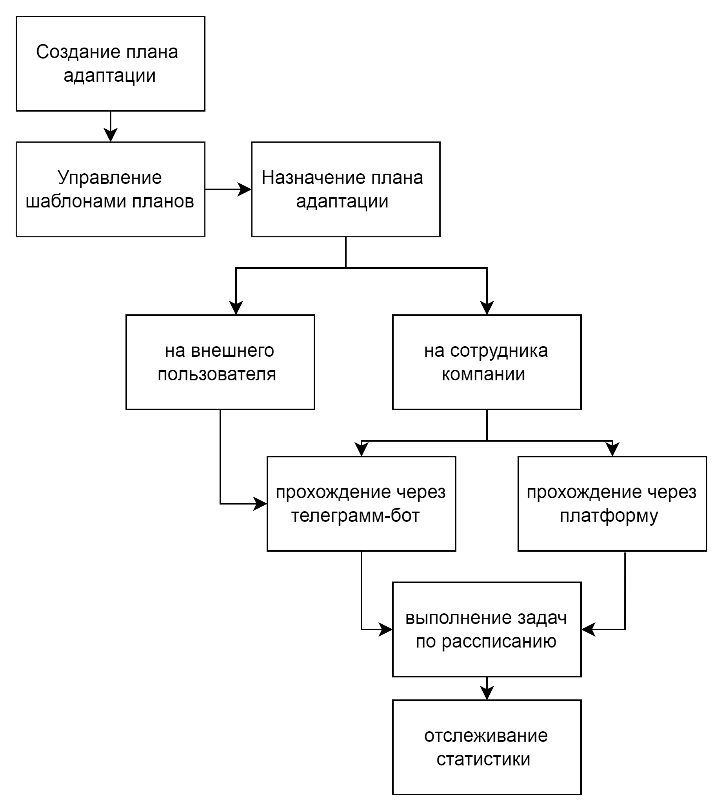
Модуль «Адаптация» позволяет:
- Создавать новые планы адаптации;
- Отслеживать прогресс и статистику на всем пути адаптации сотрудника;
- Устанавливать дни отправки задач;
- Выполнять план адаптации через телеграмм-бот или из интерфейса платформы;
- Выгружать в excel статистику по планам за определенный период;
- Выгружать в excel, пдф, планы адаптации.

Функционал
Создание плана адаптации
Управление планами адаптации позволяет, как создать новый план, так и отредактировать текущий. Задачи в плане адаптации можно добавлять, удалять, перемещать.
Форма создания задачи включает в себя:
- Название задачи
- Ссылку на задачу или полезный материал
- День, когда задача будет отправлена (по умолчанию стоит первый день)
- Описание задачи
- Изображение
- Файл
Назначение плана:
- По списку сотрудников в компании. При отправке участники получают сообщение на email и в телеграмм-бот (если он был подключен).
- На внешнего пользователя по номеру телефона. При таком методе сотруднику необходимо будет по ссылке перейти в телеграмм-бот и авторизоваться по номеру телефона.
Прохождение плана адаптации участниками
Пройти назначенный план адаптации сотрудник может – через Телеграмм бот или через интерфейс платформы. Задачи сотрудник будет получать согласно расписанию.
Прохождение плана может контролировать:
- Организатор – видит все назначенные планы в компании;
- Менеджер – дублирует права организатора, если выбран менеджером на блок адаптация;
- Лидер или руководитель – видят только те планы, которые создали и назначили сами;
- Куратор – отслеживает только те планы, в которые добавлен куратором.
Аналитика
- По каждому назначенному плану можно посмотреть «Статистику». Количество участников, прошедших план адаптации.
- Выгрузить результаты xls в формате:

Доступность
Создание планов адаптации доступно пользователям с ролью:
- Организатор (видит все созданные и назначенные планы пользователями с другими ролями, может назначать и редактировать их);
- Менеджер — (дублирует права организатора, если назначен менеджером на блок «Адаптация»;
- Лидер (видит только и может назначать только те планы, что создал сам);
- Руководитель (видит только и может назначать только те планы, что создал сам).
Конструктор профилей
Общее описание
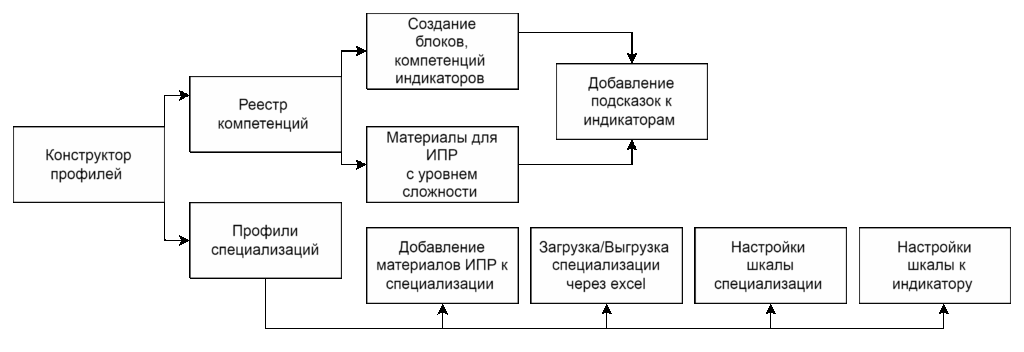
Конструктор профилей — это инструмент, который включает набор навыков, умений и знаний, необходимых для формирования специализированных профилей в компании. Эти профили не только помогают в оценке сотрудников на разных должностях, но и служат основой для выявления их потенциала и возможностей для роста. Важно, что в профили можно добавлять обучающие материалы, что способствует развитию персонала и повышению его квалификации, а также улучшает соответствие сотрудников требованиям рынка.
Конструктор профиле состоит из двух основных разделов:
- «Компетенции/дерево реестра» – 4-х уровневая структура данных, содержащая в себе набор компетенций, т. е. знаний, умений и навыков актуальных для вашей компании.
Структура дерева состоит следующих уровней:
- Soft skills и Hard skills – 0 уровень, папки создаются по умолчанию, служат для разделения жёстких и гибких навыков, пример:
- soft skills: социальные, интеллектуальные и волевые компетенции.
- hard skills: программирование, знание иностранного языка или дизайн.
- Блок компетенций – 1 уровень, создается внутри папок soft и hard skills, консолидирует в себе блок знаний, который разбивается на компетенции
- Компетенция – 2 уровень, создается внутри блока компетенций, группирует в себе набор знаний, который описан в виде индикаторов
- Индикатор – 3 уровень, создается внутри компетенции и представляет из себя описание навыка или умения, который пользователь должен оценить при прохождении самооценки.
- «Специализации» – здесь отображаются сформированные профили по специализациям, уже наполненные компетенциями и индикаторами из реестра, которые в свою очередь, являются описаниями навыков и умений, который пользователь должен оценить при прохождении самооценки.Позволяет добавить материал для развития в блок общие материалы. Редактировать Базовые уровни – это оценки, которые соответствуют уровню знания для junior, middle и senior. Оценки проставляются исходя из того, как хорошо должен уметь делать то или иное действие человек в специализации на определенном уровне.
Профиль специализации – это наименование должности, профиль для которой создается через конструктор профилей. У специализации есть несколько атрибутов, которые задаются при её создании и настройки, которые могут быть скорректированы в любой момент времени.
Функционал
Конструктор профилей позволяет:
- Создавать новые профили специализаций;
- Редактировать имеющиеся профили;
- Добавлять в реестр блоки, компетенции, индикаторы;
- Редактировать шкалу для оценки 360;
- Редактировать шкалу к каждому индикатору;
- Редактировать важность индикаторов;
- Добавлять подсказки к ответам на индикаторы;
- Добавлять материалы для ИПР;
Создание блоков, компетенций, индикаторов
Создание блоков компетенций и индикаторов происходит на странице «Компетенции». Чтобы создать блок компетенций, нужно выбрать одну из корневых папок и внутри неё нажать «Добавить блок», одновременно можно создавать сразу несколько блоков.
Создание компетенций
Для того чтобы создать компетенцию, в строке с блоком, в который должна входить эта компетенция нужно нажать на кнопку «Добавить компетенцию» (идентично, как и при создании блока навыков, различие только в выборе блока, в котором создается новый элемент).
Создание индикаторов
Для того чтобы создать индикатор, нужно бывать компетенцию, в которую вы хотите добавить индикатор и нажать на кнопку «Добавить индикатор» (как и при создании блока навыков и при создании компетенции). Ограничений на количество создаваемых индикаторов в одной компетенции нет.
Редактирование, созданных элементов
Ранее созданные элементы дерева можно изменить или удалить. У каждого созданного элемента в строке есть иконка для редактирования и удаления элемента.
Перемещение элементов дерева внутри реестра
Внутри дерева реестра можно перемещать:
- Компетенции из одного блока в другой (внутри одного блока перемещать компетенции запрещено);
- Индикаторы из одной компетенции в другую (как внутри одного блока, так и в другой блок);
Создание специализаций
Создать специализацию можно двумя способами:
- Создание и наполнение специализации на платформе, непосредственно в административной панели с помощью кнопки «Добавить».
- Загрузка специализации с помощью файла excel.
- Форма создания специализации содержит поля:
- Название специализации (обязательное поле)
- Описание (не обязательное поле)
Созданная специализация содержит:
- чек-бокс «Активно» (Активная специализация будет доступна на платформе для назначения оценок 360 и порождения самооценки . Если чек-бoкс не установлен , то специализация для оценки будет не доступна);
- чек-бокс «План развития» (Включает возможность формирование плàна развития по выбранной специализации. Чек-бокс «Активно» так же должен быть установлен);
- кнопка «Материалы» (материалы для формирования плана развития, но если материалы не добавлены, план развития можно наполнить вручную позднее);
- действия (позволяет отредактировать название/описание специализации или удалить специализацию).
После создания специализации в нее необходимо добавить компетенции и индикаторы.
Файл excel для загрузки специализации содержит:
- Тип навыка
- Название специализации
- Включена/Выключена (отображение специализации в общем списке специализаций).
- Карта развития «Включена/Выключена»; Если нужно чтобы специализация и карта развития были включены, проставляем «да» ко всем заполненным строкам.
- Блок
- Компетенция
- Индикатор
Так же в файле присутствуют настройки шкалы к индикаторам такие как:
- Нижний показатель нормы;
- Верхний показатель нормы;
- Важность:
- 0 — не имеет значения;
- 1 — низкая;
- 2 — средняя;
- 3 — высокая;
- 4 — экстренная;
Настройка шкалы к индикаторам включается отдельно на компанию, по запросу в техническую поддержку, поэтому по умолчанию данные блоки заполнять не нужно. Без включенной настройки шкала к индикаторам не отобразится в профиле специализации и отчете.
Прикрепление материалов к индикатору
Порядок добавления материалов к индикатору такой же, как и к компетенции.
В блоке компетенции в нужной компетенции раскрываем список индикаторов нажимаем на кнопку «Без материалов/Материал».
Форма создания материалов содержит поля:
- Название (обязательное поле)
- Ссылка (не обязательное поле)
- Тип материала (обязательное поле, по умолчанию стоит «Обучающий курс»
- Уровень сложности (не обязательное поле, определяет уровень матери
- уровень сложности 0 = диапазону оценок 0-0,99
- уровень сложности 1 = диапазону оценок 1-1,99
- уровень сложность 2 = диапазону оценок 2-2,99
- уровень уровень сложности 3 = оценке 3
- Не выбран ни один уровень сложности = будеτ показан при любой оценке.
Материалы к компетенция и индикаторам так же можно прикреплять на странице «Компетенции». Порядок добавления такой же, как при добавлении материала на странице специализации.Доступность
Доступ к конструктору профилей есть только у сотрудников с ролью:
- Администратор;
- Организатор.
Самооценка
Общее описание
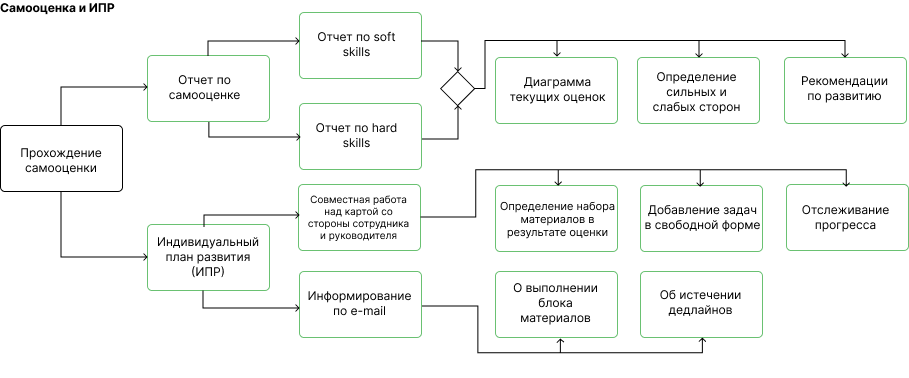
- С помощью тестов по самооценке сотрудник может оценить уровень своих навыков в любой компетенции
- Доступны готовые профили для проведения оценки
- Результат отображается в виде информативного отчета
- По результатам оценки автоматически формируется карта развития для сотрудника
Функционал
Назначение теста
- Перед назначением оценки, всех сотрудников нужно распределить в команду и выбрать им специализацию.
Оценку может назначить:
- Организатор, менеджер, лидер или руководитель в орг. структуре;
- Сотрудник может сам выбрать специализацию и пройти по ней тест в личном кабинете.
Отправка теста
- По списку участников команды. При отправке участники получают уведомление на платформу, email и в телеграмм — бот (если он был подключен). Так же оценка появится на платформе в разделе «Мне назначено» — «Самооценка».
Прохождение теста участниками
Пройти назначенный тест сотрудник может:
- По ссылке из письма;
- В Телеграмм-боте;
- На платформе Beehive через уведомления;
- На платформе Beehive на странице «Мне назначено» — «Самооценка».
Просмотр результата
- Организатор, менеджер, лидер или руководитель в орг. структуре – из команды на вкладке самооценка.
- Сотрудник в личном кабинете на странице «Мне назначено» — «Самооценка».
Отчет по самооценке
Индивидуальный отчет предназначен для определения текущего уровня сотрудника, в рамках той или иной специализации.
Благодаря полученным результатам, сотрудник получает возможность построить свою собственную карту развития по специализации.
- Блок «Текущие оценки» — отражает сильные/слабые стороны сотрудника
- Блок «Сильные стороны» — оценки в индикаторах выше оценок текущего уровня или равны 4 баллам (высший балл)
- Блок «Рекомендации» содержит зоны развития в текущем уровне (слабые стороны)
Отчёт можно выгрузить в форматах:
- DOCX
- XLSX
- Или поделиться ссылкой на отчет
Доступность
- Организатор, менеджер, лидер или руководитель в орг. структуре.
- Сотрудник в личном кабинете на странице «Мне назначено» — «Самооценка».
Индивидуальный план развития по самооценке
Общее описание
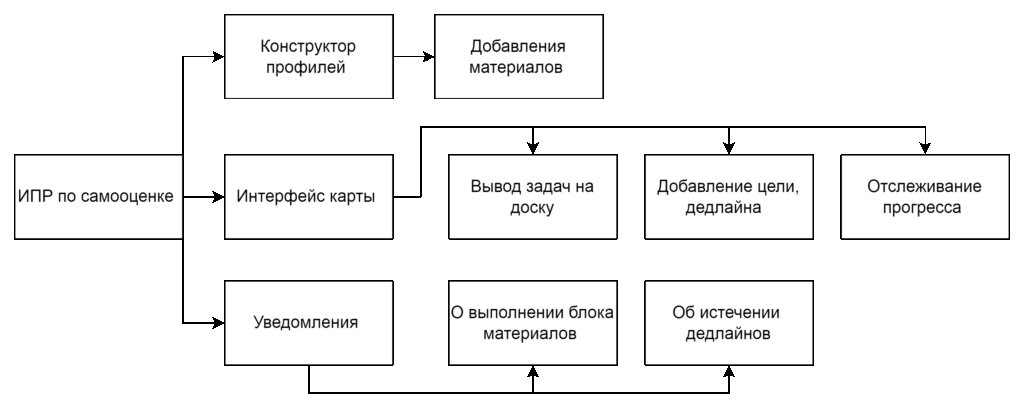
- ИПР — это карта развития, которая предназначена для совместного использования руководителем и участником команды. Используется для развития индивидуальных компетенций сотрудника при участии его руководителя с привязкой ко времени.
- Карта развития построена таким образом, что в режиме «Одного окна» можно просмотреть полный каталог развивающих действий.
Функционал
Карта развития состоит из блоков:
- Информация об оцениваемом: ФИО, название специализации и тип навыка (soft или hard skills)
- Поле для указания цели и общего дедлайна
- Блок «Общие материалы» — крепятся к самой специализации и покажутся пользователю не зависимо от результатов оценки.
- Блок «Материалы по результатам оценки» — такие материалы крепятся к индикаторам специализации и отобразятся у пользователя в том случае, если по тому или иному навыку низкие оценки.
- Напротив, каждого материала расположена кнопка определения задачи как выполненной. Так же к каждому индикатору можно установить свой дедлайн.
Создание карты
Материалы для карты развития добавляются в «Конструкторе профилей. Для блока карты «Общие материалы», материал прикрепляется на вкладке «Специализации».
Форма добавления материалов имеет следующие поля:
- Название
- Ссылка
- Тип материала
- Уровень сложности (опционально)
Для блока «Материал по результатам оценки» материалы крепятся на вкладке «Компетенции». Материал можно добавить к конкретным индикаторам или к компетенции в целом.
Форма добавления имеет следующие поля:
- Название
- Ссылка
- Тип материала
- Уровень сложности (определяет уровень материала для развития пользователя, в зависимости от его среднего балла по результатам теста 360)
Доступность
- Организатор, менеджер, лидер или руководитель в орг. структуре. Внутри команды, или из профиля сотрудника.
- Сотрудник в личном кабинете на странице «Мне назначено» — «Самооценка» или из профиля.
Оценка 360 + пульс опросы 360
Общее описание
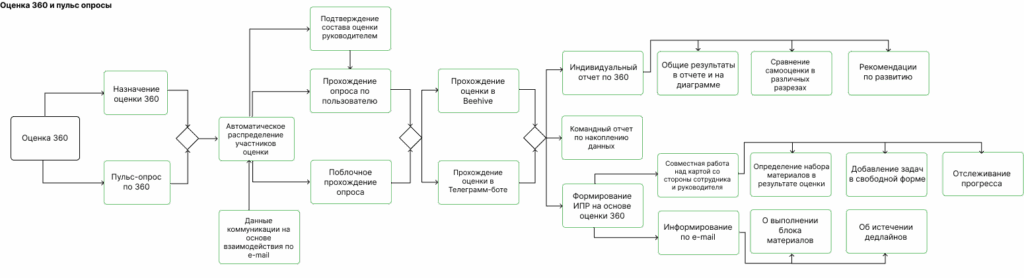
Метод оценки 360 градусов используют для получения конфиденциальной анонимной обратной связи от людей, которые взаимодействуют с сотрудником в процессе работы.
Оценка 360:
- Помогает определить направление развития отдельного сотрудника или целой команды
- Оценивает soft и hard skills сотрудников
- Настраивается под запросы компании
- По результатам оценки формируется отчет и карта развития
- По накоплению оценок по всей команде, можно сформировать командный отчет
Оценка 360 сотрудников в Beehive:
- Реестр для создания профилей
- Загрузка любого количества компетенций и запуск оценки по должности
- Автоматическое определение по орг. структуре
- Оценка в формате «Пульс» – отправка опросников поблочно через равные промежутки времени
- Возможность запуска на любое количество участников
- Автоматическое формирование отчетов и карт развития
Функционал
Назначение оценки 360
- Оценку может назначить из команды или на странице «оценка 360», организатор, лидер или руководитель в орг. структуре
- Автоматическое распределение оценивающих по ролям (руководитель, коллега, подчиненный)
- Формирование списка взаимодействующих на основе реальных коммуникаций сотрудников по email
- Редактирование назначенного теста (добавление/ удаление участников)
- Приглашение к оценке незарегистрированных на платформе пользователей
- Настройка закрытия/открытия сеансов тестирования
- Отправка напоминаний сотрудникам, которые не приступили к тестированию
- Подтверждение списка взаимодействующих руководителем сотрудника
- Редактирование списка взаимодействующий сотрудником
- Отправка осуществляется сразу или по расписанию
Отправка теста 360
- Оцениваемый может быть только из списка участников команды, при этом в окружение можно добавить любого сотрудника компании.
- При отправке участники получают уведомление на платформу, email и в телеграмм бот (если он был подключен). Так же тест появится на платформе в разделе «Мне назначено».
Прохождение теста участниками
Пройти назначенный тест 360 сотрудник может:
- По ссылке из письма
- В Телеграмм-боте
- На платформе Beehive через уведомления
- На платформе на странице «Мне назначено» — «Оценка 360»
Аналитика
- По каждому тесту в команде можно посмотреть «Статистику» и «Прогресс». Количество участников, прошедших тест.
- По всем оценкам 360 можно сделать следующие выгрузки в формате xls:
- Общие средние оценки
- Статус завершенности
- Статистика по командам
- Сырые оценки по командам
- Оценка компетенций
- Прохождение оценки
- Карта развития
- Зафиксированные карты
Отчет 360
Отчет отображает результаты, полученные при прохождении оценки по методу 360 градусов. Результаты оценки базируются на мнениях руководителя, коллег, подчиненных, а также на самооценке самого участника команды.
Отчет состоит из следующих блоков:
- «Общие результаты» – в разделе представлены общие результаты оценки в виде рейтинга всех блоков компетенций, по мнению экспертов.
- «Сравнение самооценки сотрудника с оценками экспертов» — в разделе приводится сравнение самооценки и оценки экспертов в виде модели Окно Джохари.
- «Адекватна ли ваша самооценка» – в разделе представлено сравнение самооценки компетенций с оценками экспертов.
- «Рекомендации по развитию» – в разделе представлено по 10 индикаторов с самой максимальной и минимальной оценкой, по мнению экспертов.
Просмотр отчета
- Организатор, лидер или руководитель в орг. структуре – из команды на вкладке оценка 360 или на странице профиля пользователя.
- Сотрудник в личном кабинете на странице «Мне назначено» или «Главная». При это сотрудник видит сокращенную версию отчета – без списка оценивающих.
Командный отчет 360
Командный отчет- это сводный отчет по всем участникам команды.Для получения наиболее достоверных данных рекомендуется формировать отчет в том случае, когда процент заполненности составляет 100%, в ином случае, картина является не полной и полученные данные могут оказаться недостоверными.
Отчет строится по команде/командам, как по отдельной специализации, так и по всем специализациям, по которым была пройдена оценка в команде.
Отчет состоит из следующих блоков:
- «Индивидуальные результаты участников команд по последнему проведенному опросу методом 360 градусов в разрезе специализации» — Оценка рассчитывается как среднее арифметическое баллов, полученных от всех участников опроса (по шкале от 0 до 4).
- «Оценки команды» — диаграмма показывает потенциал команды — средние оценки в команде по блокам
- «Сильные стороны» — компетенции, в которых у сотрудников наилучшие оценки.
- «Зоны роста» — компетенции, в которых сотрудники находятся на среднем уровне
- «Потенциальные зоны для улучшения» — сотрудники, попавшие в данный диапазон оценок, стремятся применять новые навыки, несмотря на совершаемые ошибки
- «Низкий уровень компетенций. Риски» – у участников команды попавших в диапазон либо нет необходимости в данном наборе навыков, либо же низкая заинтересованность в них
Просмотр отчета
- Организатор, менеджер, лидер или руководитель в орг. структуре – из команды на вкладке «Оценка», или из главного меню на странице «Оценка 360»
Доступность
- Организатор, менеджер, лидер или руководитель в орг. структуре. Внутри команды, или из профиля сотрудника.
- Сотрудник в личном кабинете на странице «Мне назначено» — «Оценка 360».
Индивидуальный план развития 360
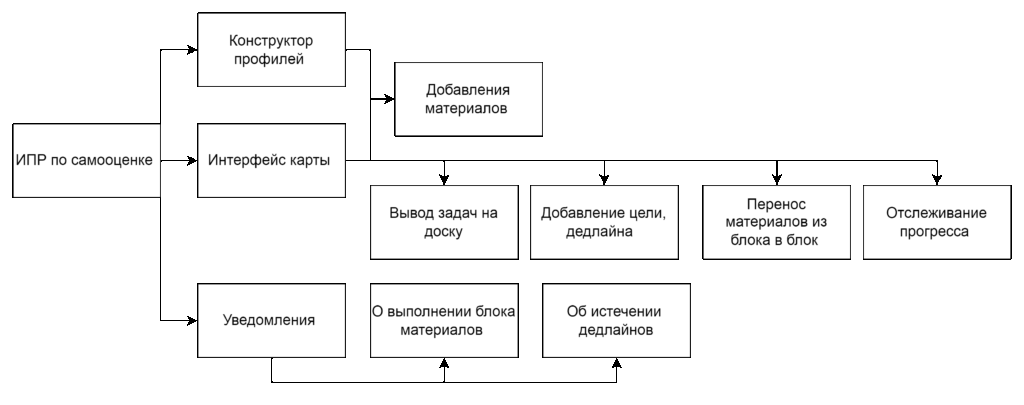
Система анализирует сильные стороны и зоны роста сотрудника и автоматически сформирует индивидуальные планы развития для каждого сотрудника
- Материалы для развития привязаны к компетенциям, индикаторам или должности.
- Все материалы могут быть ранжированы по уровню сложности (опционально)
- Материалы можно перемещать по блокам карты в зависимости от целей
- Материалы в карту развития можно добавить из самой карты
- Если автоматические рекомендации не подошли, их можно изменить вручную
- Система позволяет фиксировать карту развития
- Система позволяет следить за прогрессом выполнения плана развития, как по каждому сотруднику, так и по подразделению в целом.
Карта развития 360 формируется на основе теста 360 и состоит из следующих частей:
- Информация об оцениваемом: ФИО, название специализации и тип навыка (soft или hard skills);
- Поле для указания цели и общего дедлайна;
- Блок «Общие материалы» — в него выводятся все материалы, которые были прикреплены к специализации;
- Блок «Материалы по результатам оценки», который делится на:
- «Очевидные зоны роста» — в него выводятся ТОП-3 индикатора с самыми низкими оценками;
- «Прочие навыки для развития» — в данный блок выводятся остальные индикаторы, которые есть в специализации, за исключением 3-х индикаторов с минимальными средними оценками, которые отображаются в предыдущем блоке.
- Материалы для развития могут быть самыми разными: ссылки на полезные ресурсы или инструменты, ссылки на статьи, книги, сертификации, курсы или это может быть просто административная задача без ссылки. Так же можно прикладывать ссылки на внутренние ресурсы, но убедитесь, что у пользователя будет к ним доступ.
Функционал
Добавление материалов в ИПР 360
Добавить материалы в ИПР 360 можно:
- Через конструктор профилей (материалы привязываются к компетенциям и индикаторам и отображаются в карте после прохождения оценки)
- Через интерфейс карты 360
Редактирование ИПР 360
Редактировать карту развития может как руководитель, так и сотрудник.
В карте развития изменения можно внести в:
- «Общие материалы и задачи для развития» (можно добавить материал для развития);
- «Очевидные зоны роста» и «Прочие навыки для развития» (можно добавить, перенести материалы из одной секции в другую или удалить их).
Добавление задач из ИПР на доску
Задачи выводятся в разрезе пользователей, без привязки к специализации и без фильтрации по типу навыка. По умолчанию на доску выводятся только задачи из карт по 360 блок «Очевидные зоны роста». Задачи из остальных блоков можно добавить на доску вручную непосредственно из карты развития. Также на доску можно вывести задачи из карт по самооценке.
Доступность
ИПР доступны организатору, лидеру, руководителю в орг. структуре.
Отличие в данных заключается в составе команд, которые этим пользователям подчинены:
- организатору доступны все команды;
- менеджеру доступны все команды, если он выбран менеджером на блок «Оценка и развитие»
- лидеру только команды в которых он лидер;
- руководителю только команды, которые ему подчинены в организационной структуре.
Организатор, лидер и руководитель в орг.структуре могут:
- менять важность;
- редактировать дедлайн;
- менять статусы задач;
- удалять и добавлять задачи на доске;
- фиксировать карту развития.
Сотрудник может:
- добавлять задачи;
- удалять задачи из карты ;
- редактировать дедлайн;
- редактировать материалы (менять важность, дедлайн и статус готовности).
Сводный ИПР
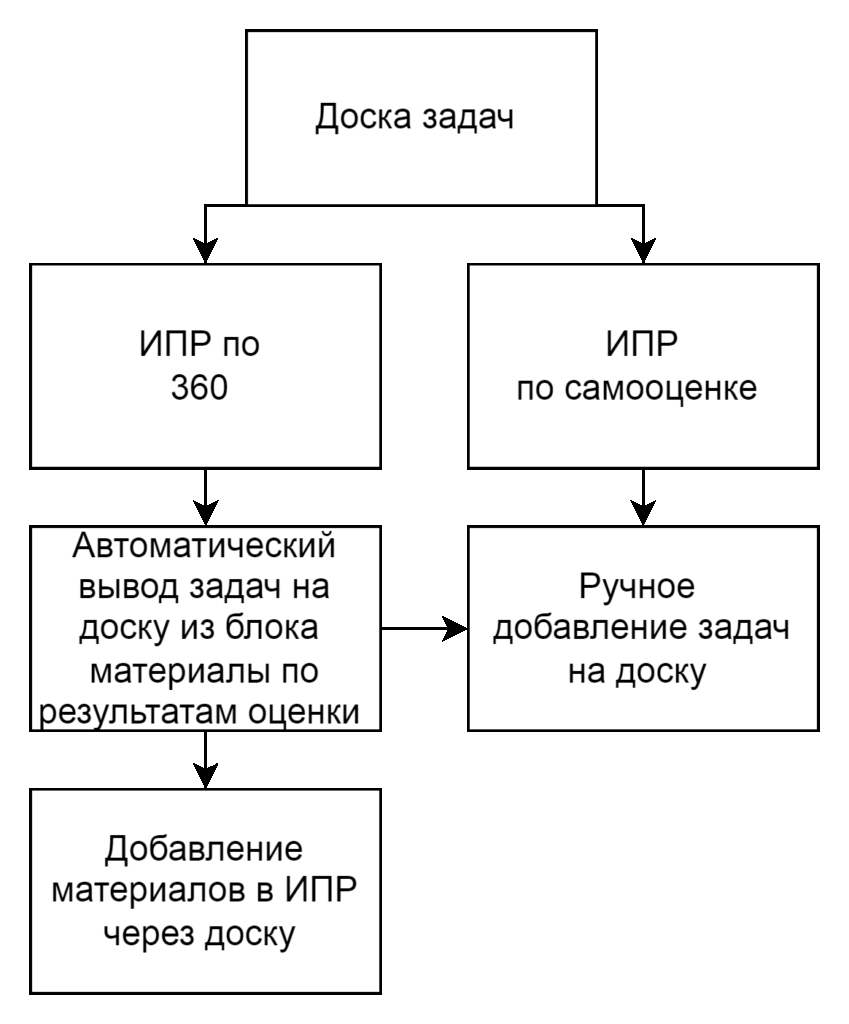
- Доска задач — доска со сводными данными по всем картам развития по самооценке и оценке 360.
- Может отображать задачи из обоих типов карт, но автоматически на доску попадают только задачи из карты по 360 из блока «Очевидные зоны роста».
Функционал
- Автоматическое добавление задач на доску из ИПР 360;
- Ручное добавление задач на доску из ИПР;
- Перемещение задач по статусам (изучить, в работе, готово);
- Определение дедлайна;
- Определение важности ;
Добавление новой задачи на доску
Форма добавления новой задачи содержит следующие поля для заполнения:
- Название задачи
- Карта развития (нужно выбрать в карту, в которую будет добавлена задача. С доски можно добавить задачи только в карты развития по 360, по самооценке нельзя)
- Компетенция (выбор компетенции, в которую будет добавлена задача)
- Дедлайн
- Ссылка на обучающий материал
- Тип материала
- Важность.
Редактирование
Задачи на доске можно удалять, перемещать, менять важность и дедлайн. Так же нажав на название задачи, можно перейти в карту развития, в которой находится эта задача.
Задачи, которые автоматически не попали на доску из карты развития, можно добавить вручную. Для этого в карте развития с помощью чек-бокса нужно отметить нужную задачу и на жать на кнопку «Добавить на доску».
Доступность
Страница «Планы развития»внутри компании, доступна организатору, менеджеру, лидеру, руководителю в орг. структуре.
Отличие в данных заключается в составе команд, которые этим пользователям подчинены:
- организатору доступны все команды;
- менеджеру доступны все команды (если он выбран менеджером на модуль «Оценка и развитие»);
- лидеру только команды, в которых он лидер;
- руководителю только команды, которые ему подчинены в организационной структуре.
Организатор, лидер и руководитель в орг.структуре могут:
- менять важность;
- редактировать дедлайн;
- менять статусы задач;
- удалять и добавлять задачи на доску.
Сотрудник может:
- добавлять задачи на доску;
- удалять задачи с доски;
- редактировать дедлайн;
- редактировать материалы (менять важность, дедлайн и статус готовности).
Организационная структура
Общее описание
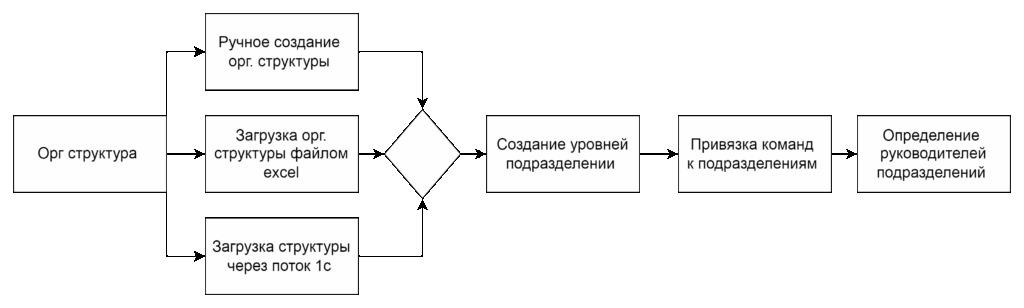
Цель организационной структуры заключается в том, чтобы разграничить доступность управлением тестированием и просмотра результатов для пользователей на нескольких уровнях в рамках различных команд. Делается это путем ручного создания уровней между компанией и командами и назначением руководителей этих уровней для управления определенным набором команд. Для чего это может быть нужно:
- если одной командой должен управлять не один человек, а несколько
- если нужно разграничить видимость оценок для разных групп людей
- выдать больше прав для управления частью команд внутри компании, например, организатор компании видит все команды внутри, но пользователю (одному или нескольким) нужно дать доступ для управления только определенным списком команд, а не полным перечнем
- чтобы аналитика по опросам может фильтровалась согласно этой структуры.
Руководитель (новая роль) — пользователь, назначаемый на роль руководителя созданного уровня с привязкой к нему команд, которыми пользователь может управлять, в частности назначать тестирование, корректировать список участников команды и просматривать отчеты. Руководителей на одном уровне может быть один или несколько, ограничений на количество нет.
Функционал
- Создание групп и подгрупп — система позволяет создавать подразделения с разными уровнями структурных единиц
- Назначение каждому подразделению своего руководителя
- Определение описания для подразделения
- Изменение родительского подразделения в любой момент времени
Создание организационной структуры
- Файлом excel
- Через бинарник
- Через поток 1с
- Ручное создание
Доступность
При создании дополнительных групп внутри компании в орг структуре, пользователи, назначенные руководителями каждой группы, получают следующие права:
- просматривать отчеты в привязанных командах
- управлять тестированием во всех привязанных к их уровню командах, в том числе и командах, которые привязаны к подчиненным своей группе элементам
- в одноуровневых элементах и в подчиненных им пользователи не могут просматривать отчеты и управлять тестированием в одноуровневых элементах, при условии, что пользователь не является в них руководителем
- пользователи не могут просматривать отчеты и управлять тестирование в более высокоуровневых элементах, при условии, что пользователь не является в нем руководителем.
Управлять структурой в ручном режиме могут пользователи со следующими ролями:
- администратор платформы
- организатор компании
Пользователям с остальными ролями, вкладка «Орг.структура» в меню компании будет недоступна.
Опросы и исследования
Общее описание
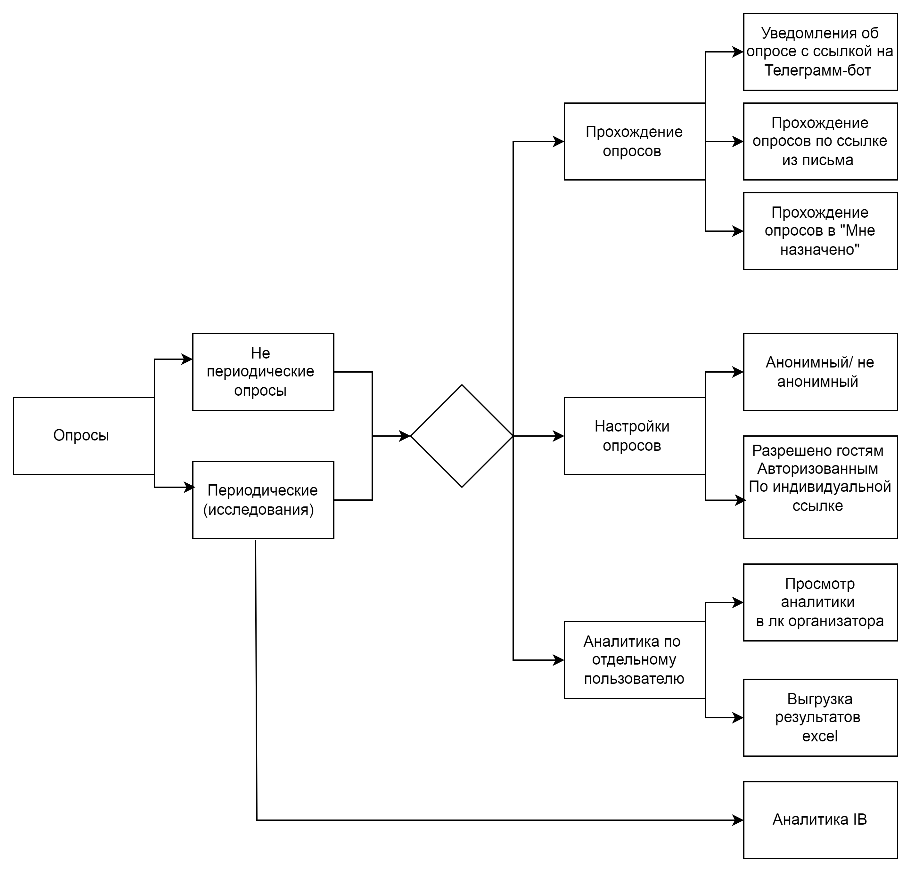
- С помощью конструктора можно собрать набор опросов, точно соответствующий конкретной бизнес-задаче
- Создавать анонимные и неанонимные опросы
- Создавать периодические опросы сгруппированные в исследования
- Просматривать данные, анализировать изменения и отслеживать прогресс
- Конструктор опросов в Beehive
- Готовые шаблоны опросов
- Создание опросов для любых целей
- Возможность сделать опросы регулярным
Функционал
С помощью модуля опросы можно:
- создавать опросы разной сложности
- настраивать анонимность опросов
- настраивать описание и сообщение при завершении
- настраивать доступ
- настройка даты старта
- настраивать сами вопросы (описание, отображение в ленте)
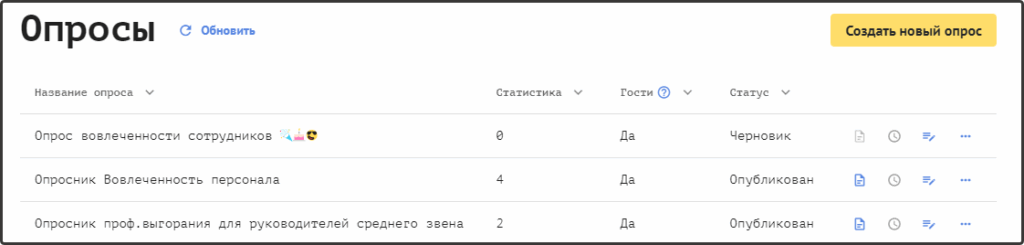
Создание опроса
Опрос может быть создан путем копирования, существующего или создан с нуля.
При создании опроса возможна его настройка в зависимости от задачи:
- Даты проведения – период времени, когда опрос доступен для прохождения
- Разрешено проходить гостям – возможность пройти тест не зарегистрированному в Beehive пользователю
- Только авторизованным – прохождение доступно только авторизованным пользователям
- Только назначенным – прохождение доступно только авторизованным пользователям, на которых был назначен данный опрос
- Настройка анонимности опроса
Опрос состоит из:
- Описание опроса — будет видно перед началом прохождения.
- Сообщение по завершению опроса — будет показано пользователю по завершению тестирования, это может быть краткое извещение о завершении теста или благодарность за уделенное пользователями время.
- Блок с вопросами:
- В опросе представлены 11 типов вопросов, которые можно использовать для создания опросов в различных вариациях
- Для каждого типа вопросов доступно расширенное описание, при котором в вопрос можно будет добавить код или изображение
- Вывод вопросов в ленту – просмотр вопросов и ответов на них будет доступен для сотрудников в ленте в обезличенном формате
- По количеству и составу вопросов ограничений нет. Внести изменения в состав, очередность или суть вопросов можно в любое время
Отправка опроса
- По списку сотрудников компании. При отправке участники получают сообщение на email и в телеграмм-бот (если он был подключен)
- По ссылке – копирование ссылки на опрос и отправка любым удобным способом
Прохождение опроса участниками
Пройти назначенный опрос сотрудник может:
- По ссылке из письма
- В Телеграмм-боте
- На платформе Beehive через уведомления
- По ссылке, которую прислал организатор
- На платформе на странице «Мне назначено» — «Опросы»
Аналитика
- По каждому созданному опросу отображается количество участников, прошедших опрос.
- Сводный результат по всем пользователям (только по непериодическим опросам)
Выгрузка результатов xls в формате:
Доступность
Страница «Опросы»внутри компании, доступна организатору, менеджеру, лидеру, руководителю в орг. структуре.
Отличие в данных заключается в составе команд, которые этим пользователям подчинены:
- организатору доступны все команды, он видит и может назначать все опросы, созданные в компании
- менеджеру доступны все команды, он видит и может назначать все опросы, созданные в компании
- лидеру только команды, в которых он лидер, видит и может назначать только опросы, которые создал сам
- руководителю только команды, которые ему подчинены в организационной структуре, видит и может назначать только опросы, которые создал сам
Группировка опросов в исследование
Общее описание
Исследования в опросах — объединение группы опросов в единое исследование с описанием методологии и унификации настроек доступности прохождения (кроме анонимности).
- С помощью конструктора можно собрать набор опросов, в исследование точно соответствующие конкретной бизнес-задаче
- Конструктор исследований в Beehive
- Готовые шаблоны опросов для исследования
- Создание исследований для любых целей
- Оценка вовлеченности, благополучия и факторов удовлетворенности в режиме реального времени
- Формирование дашбордов для исследований, запущенных по нашим шаблонам.
Создание исследования
Исследование может быть создано путем добавления в него уже существующих опросов в компании или созданием новых. Если в компании уже есть готовые шаблоны исследований, вы можете использовать их при создании нового исследования.
Форма создания исследований содержит:
- Название исследования
- Описание методологии исследования
- Настройки доступа к опросам, входящим в исследование (настройки исследования будут применены ко всем прикрепленным опросам)
- Сохранение созданного исследования как «шаблон».
Созданное исследование можно отредактировать, скопировать, удалить.
Отправка исследования
- На всю компанию. При отправке все участники получают сообщение на email и в телеграмм-бот (если он был подключен)
- На конкретную команду. При отправке уведомления получат только участники из данной команды.
- По ссылке – копирование ссылки на опрос из исследования и отправка любым удобным способом
Аналитика
- По каждому добавленному опросу в исследование отображается количество участников, прошедших опрос.
- Сводный результат по всем пользователям в виде дашборда (только по исследованиям, созданным по нашей методологии)
- Выгрузка результатов xls в формате.
Прохождение исследования участниками
Пройти назначенный опрос из исследования сотрудник может
- По ссылке из письма
- В Телеграмм-боте
- На платформе Beehive через уведомления
- На платформе на странице «Мне назначено» — «Опросы»
Доступность
Страница «Исследования»внутри компании, доступна организатору, менеджеру, лидеру, руководителю в орг. структуре.
Отличие в данных заключается в составе команд, которые этим пользователям подчинены:
- организатору доступны все команды, он видит и может назначать все исследования, созданные в компании
- менеджер доступны все команды, он видит и может назначать все исследования, созданные в компании
- лидеру только команды, в которых он лидер, видит и может назначать только исследования, которые создал сам
- руководителю только команды, которые ему подчинены в организационной структуре, видит и может назначать только исследования, которые создал сам
Вовлеченность, удовлетворенность
Готовое решение для оценки удовлетворенности, лояльности, вовлеченности и выгорания сотрудников.
Формирование культуры вовлечения за счет регулярного и простого формата проведения. Сотрудники думают: «Нашим мнением интересуются», — и только за счет этого уже повышается вовлеченность и лояльность.
- Готовая методология исследований института Gallup, а также возможность загрузить и адаптировать самостоятельно разработанные опросники
- Соблюдение анонимности
- Динамические информационные панели формируются в режиме онлайн
- Просматривайте данные, анализируйте изменения и отслеживайте прогресс
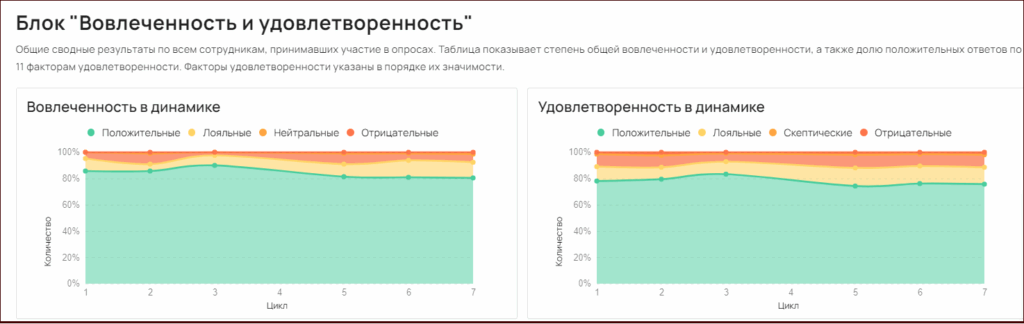
Выгорание
Готовое решение для оценки выгорания сотрудников.
Выгорание — профессиональный синдром, результат хронического стресса на работе, который не был успешно преодолен.
Важно отметить связь выгорания именно с профессиональной деятельностью: причины выгорания всегда кроются в какой-то рабочей проблеме.
Оценка выгорания это:
- Фокус актуального состояния сотрудников
- Прогноз увольнения или оценка стремления уйти из компании (выгоревшие сотрудники обладают большим желанием уйти из организации)
- Подробные рекомендации по всем зонам риска, которые дают возможность работать с состоянием сотрудников
Тесты
Общее описание
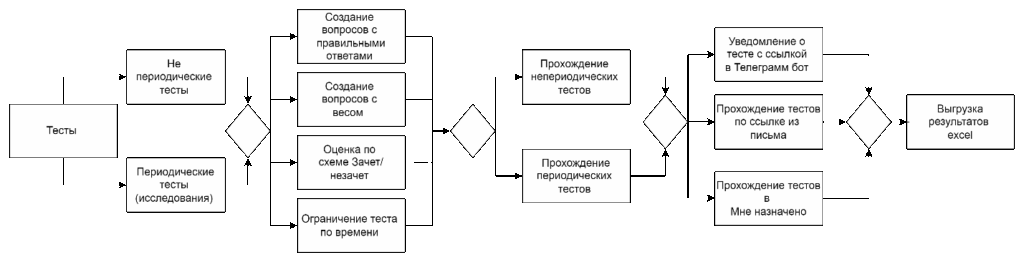
- С помощью конструктора можно собрать набор тестов, точно соответствующий конкретной бизнес-задаче
- Возможно тестирование кандидатов и действующих сотрудников на соответствие должности
- Доступны готовые методологии квалификационных и психологических тестов. Первые проверяют профессиональный уровень, вторые — индивидуальные особенности и личностный потенциал работников
- Конструктор тестов для оценки знаний сотрудников в Beehive
- Готовые шаблоны тестов
- Создание тестов любой сложности с указанием правильного варианта ответа и автоматическим подсчетом результатов
- Возможность сделать тест регулярным
- Оценка по схеме Зачет/Не зачет
Функционал
В Beehive тесты периодические (регулярные) и непериодические.
Для периодического теста определяется дата старта и период повторной отправки. Тесты оправляются выбранным сотрудникам согласно установленного расписания.
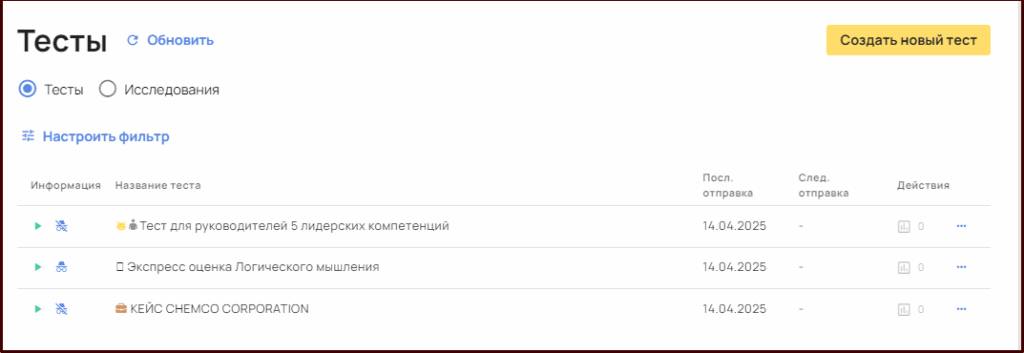
Создание теста
Тест может быть создан путем копирования, существующего или создан с нуля.
При создании теста возможна его настройка в зависимости от задачи тестирования:
- Даты проведения – период времени, когда тест доступен для прохождения
- Настройки доступа:
- Разрешено проходить гостям – возможность пройти тест не зарегистрированному в Beehive пользователю
- Только авторизованным – прохождение доступно только авторизованным пользователям
- Только назначенным – прохождение доступно только авторизованным пользователям, на которых был назначен данный опрос/тест
- Показывать процент правильных ответов – после завершения пользователям теста, будет показан процент правильных ответов. Если не установлен, то результат будет виден только организатору теста.
- Настройка анонимности
- Ограничение теста по времени
- Настройка подсчета результатов:
- Зачетный минимум — количество баллов, которое должен набрать сотрудник, чтобы пройти тест
- Поля зачет/незачет, текст выводится после завершения тестирования, в зависимости от количества баллов, которые набрал сотрудник больше или меньше, чем указано в зачетном минимуме. В поля зачет/незачет можно ввести любой другой текст.
Тест состоит из:
- Описание – описание теста, которое будет видно перед началом прохождения.
- Сообщение по завершению теста – сообщение, которое будет показано пользователю по завершению тестирования, это может быть краткое извещение о завершении теста или благодарность за уделенное пользователями время.
- Блок с вопросами:
- В тесте представлены 5 типов вопросов, которые можно использовать для создания тестов в различных вариациях:
- Да или нет
- Мультивыбор
- Число
- Единичный выбор
- Короткий текст
- Для каждого типа вопросов доступно расширенное описание, при котором в вопрос можно добавить код или изображение.
- При создании вопросов можно указать правильный ответ и количество баллов. При прохождении теста система будет сверять ответы и высчитывать процент правильных
- Каждый вопрос можно сделать обязательным без ответа, на который сотрудник не сможет завершить оценку.
- По количеству и составу вопросов ограничений нет. Внести изменения в состав, очередность или содержимое вопросов можно в любое время.
Отправка теста
- По списку сотрудников компании. При отправке участники получают сообщение на email и в телеграмм-бот (если он подключен)
- По ссылке – копирование ссылки на тест и отправка любым удобным способом
Прохождение
Пройти назначенный опрос сотрудник может:
- По ссылке из письма
- По ссылке из телеграмм бота
- По ссылке, которую прислал организатор
- На платформе Beehive через уведомления
- На платформе на странице «Мне назначено» — «Тесты»
Аналитика
- По каждому созданному тесту можно посмотреть «Статистику». Количество участников, прошедших опрос.
Выгрузка результатов xls в формате:
Доступность
Страница «Тесты»внутри компании, доступна организатору, менеджеру, лидеру, руководителю в орг. структуре.
Отличие в данных заключается в составе команд, которые этим пользователям подчинены:
- организатору доступны все команды, он видит и может назначать все тесты, созданные в компании
- Менеджеру доступны все команды, он видит и может назначать все тесты, созданные в компании
- лидеру только команды, в которых он лидер, видит и может назначать только тесты, которые создал сам
- руководителю только команды, которые ему подчинены в организационной структуре, видит и может назначать только тесты, которые создал сам
Личностные тесты — Структуры личности и потенциала сотрудников
Общее описание
Партнерские тесты от «Лаборатория Гуманитарные технологии». Beehive интегрирован с системой тестирования Гуманитарных технологий, все тесты проводятся по их оригинальной методологии, но на платформе Beehive. Доступно только в облачных версиях.
- Оценка выполняется сертифицированными тестами наших партнеров «Лаборатория Гуманитарные технологии» — психологический центр при МГУ им. Ломоносова.
- Тесты интегрированы в Beehive, работа происходит в режиме «одного окна».
- Отчеты представлены в формате, для расшифровки которых
не нужен отдельный методолог. - По результатам теста на платформе формируются индивидуальные отчеты «Структура личности», а также командный отчет «Роли в команде», который динамически перестраивается в зависимости от состава команды.
- Все отчеты хранятся на платформе в течение года после завершения оценки, а также выгружаются в разные форматы (doc, pdf). Так же есть возможность поделиться отчетом при помощи ссылки.
Процесс работы
- Оцениваемые сотрудники получат на email письмо с приглашением к оценке. Так же оценку можно пройти в личном кабинете в разделе «Мне назначено»
- Вы сможете следить за прогрессом прохождения и напоминать, при необходимости.
- По факту завершения теста каждый сотрудник получит индивидуальный отчет «Структура личности».
- По завершение оценки всеми участниками, вы сможете сформировать командный отчет «Роли в команде».
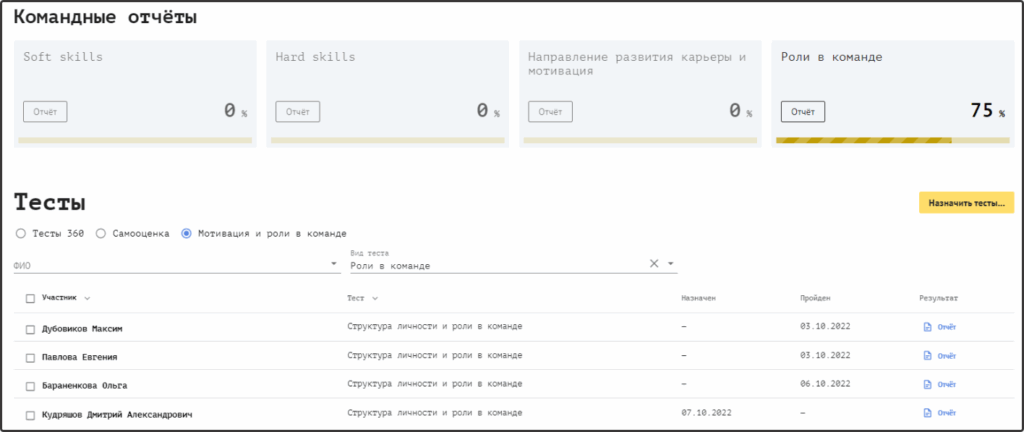
Отчет «Структура личности и роли в команде»
Отчет отображает результаты, полученные при прохождении теста «Бизнес профиль». Совмещение мотивационного, интеллектуального и личностного теста дают комплексную оценку основных личностных факторов.
Отчет покажет по каждому сотруднику:
- Структуру мотивации сотрудника по 11 факторам
- Структуру интеллекта по 10 факторам
- Структуру личности и потенциал по 11 факторам
- Профессиональный потенциал
- Уровень конфликтности
- Стиль менеджмента по Адизесу
- Роли в команде по Белбину
Каждый фактор имеет понятную текстовую расшифровку.
Отчет «Роли в команде»
- Отчет позволяет провести комплексный анализ по команде на основании индивидуальных оценок теста «Бизнес-профиль».
- Отчет отражает, насколько команда в целом и члены команды по отдельности предпочитают и могут выполнять каждую из выделенных командных ролей, которые необходимы в командной работе для достижения поставленных целей.
- Результаты по команде можно использовать для развития команды.
- В конце отчета приведены индивидуальные отчеты по ролям для всех оцениваемых, что позволяет увидеть сильные стороны и зоны роста с точки зрения командной работы
Отчет по команде показывает:
- «Профиль средние значения» – позволяет оценить, какие стили работы и роли являются наиболее предпочтительными для команды. Позволяет оценить зоны роста и сильные стороны для команды в целом.
- «Профиль максимальные значения» – показывает оптимальное распределение ролей среди участников команды, учитывая их индивидуальные предпочтения. Для каждой роли выделяется список участников, которым наиболее комфортно выступать в данной роли в команде.
- «Профиль распределение ролей» – показывает, какие роли наиболее и наименее предпочтительны для участников. Т.е. выявляются возможности взаимозаменяемости участников команды, возможные источники конфликтов, точки развития.
- «Профиль текущие роли»– показывает, насколько оптимально текущее распределение ролей к рекомендуемому по полученным оценкам. Показывает конфликтующие роли и потенциальные проблемы. Дает рекомендации более оптимальному распределению ролей в команде.
Доступность
Страница «Личностные тесты»внутри компании, доступна организатору, лидеру, менеджеру, руководителю в орг. структуре.
Отличие в данных заключается в составе команд, которые этим пользователям подчинены:
- организатору доступны все команды
- менеджеру доступны все команды
- лидеру только команды, в которых он лидер
- руководителю только команды, которые ему подчинены в организационной структуре
Перед назначением важно проверить наличие лицензий, у сотрудника, который будет назначать тестирование. Если лицензий нет, нужно обратиться в техническую поддержку для их назначения.
Главная — профиль сотрудника
Общее описание
Страница профиля делится на блоки, видимость которых руководитель может настраивать, т.е. при желании можно скрыть часть блоков страницы.
Настройки видимости профиля пользователя расположены в кабинете компании и являются глобальными, (т.е. настройки применяются к профилям всех сотрудников компании).
В настройках видимости блоков можно скрывать следующие блоки:
- Диаграмма взаимодействия
- Компетенция (по 360)
- Знания
- Личностный потенциал
- Уровень конфликтности
- Стиль менеджмента (Адизес)
- Роли в команде (Белбин)
- Фидбэки
- Цели
Доступность:
Страница профиля пользователя доступна — сотруднику, лидеру команды, руководителю команды в орг. структуре, менеджеру, организатору компании (и администраторам).
Способы перехода на страницу:
- Для организатора, менеджера, лидера, руководителя, администратора — нажав на ФИО сотрудника в команде
- Для сотрудника — нажав на кнопку «Главная» в основном меню
Описание блоков профиля:
- Блок «Общие сведения о пользователе»
- Сведения о работе (ФИО, город, сведения о работе, выбор компании, специальность, заработная плата, команда, руководитель);
- Обо мне (дата рождения, семейное положение, дети, образование, специальность, контакты;
- Дополнительная информация: можно прикрепить файл и ссылку;
- Блок «Диаграмма взаимодействий» — Показывает взаимодействие сотрудников в почтовом сервисе.
- Блок «Фидбэки» — Позволяет посмотреть сводную аналитику, по пользователю, которая представлена в виду сводных ответов всех пользователей, которые оценивали этого участника.
- Блок «Доска задач» — отображает сводные данные по всем картам развития по самооценке и оценке 360. Но по умолчанию выводятся только задачи из карты развития 360. Задачи на доске распределяются по блокам (изучить, в работе, готово) в зависимости от степени выполнения. При необходимости можно добавить новую задачу на доску сотрудника.
- Блок «Адаптация» —показывает сводную информацию по задачам из плана адаптации.
- Блок «Цели» — показывает сводную информацию по целям сотрудника
- Блок «Отчеты» — показывает сформированные отчеты:
- 360 Soft skills
- 360 Hard skills
- Самооценка Soft skills
- Самооценка Hard skills
- Роли в команде
- Направление развития карьеры мотивации
- Блок «Планы развития» — выводятся карты развития, по самооценке и тестам 360 в которых есть не пройденные задачи.
- Блок «Компетенции (по 360)» — строится по результатам оценки 360, делится на soft и hard skills. Сюда выводятся результаты оценки 360 в виде диаграммы.
- Блок «Знания» — отображаются результаты 6 последних пройденных тестов (периодические и не периодические). Важно, чтобы был включен процент правильных ответов иначе тесты не отобразятся.
- Блок— «Личностный потенциал» — из отчета «Структура личности и роли в команде» выводятся данные по следующим индикаторам
- Лидерство
- Мотивация достижений
- Стрессоустойчивость
- Командность
- Ориентация на клиента
- Коммуникабельность
- Ответственность
- Нормативность
- Организованность
- Инновационность
- Стремление к саморазвитию
- Комплексное решение проблем
- Блок— «Уровень конфликтности» — оценка потенциальной конфликтности респондента.
- Блок — «Стиль менеджмента» — оценка близких и несвойственных респонденту стилей менеджмента. В основе выделенных стилей лежит классификация Ицхака Адизеса. Отображается прогноз потенциала для выполнения функций каждого из четырёх описанных стилей:
- Интегратор — поддерживает атмосферу и выстраивает систему ценностей в коллективе, сплачивает людей, обеспечивает совместную работу в команде.
- Предприниматель — определяет направление развития и разрабатывает стратегию адаптации организации к изменяющейся среде
- Производитель — определяет, что должно быть сделано для решения задачи.
- Администратор — координирует и распределяет обязанности, отслеживает и контролирует процесс исполнения
- Блок—«Роли в команде (Белбин)»из отчета «Структура личности и роли в команде» выводятся наиболее и наименее приемлемые роли:
- Генератор идей
- Исследователь ресурсов
- Реализатор
- Специалист
- Душа команды
- Аналитик
- Контролер
- Мотиватор
- Координатор
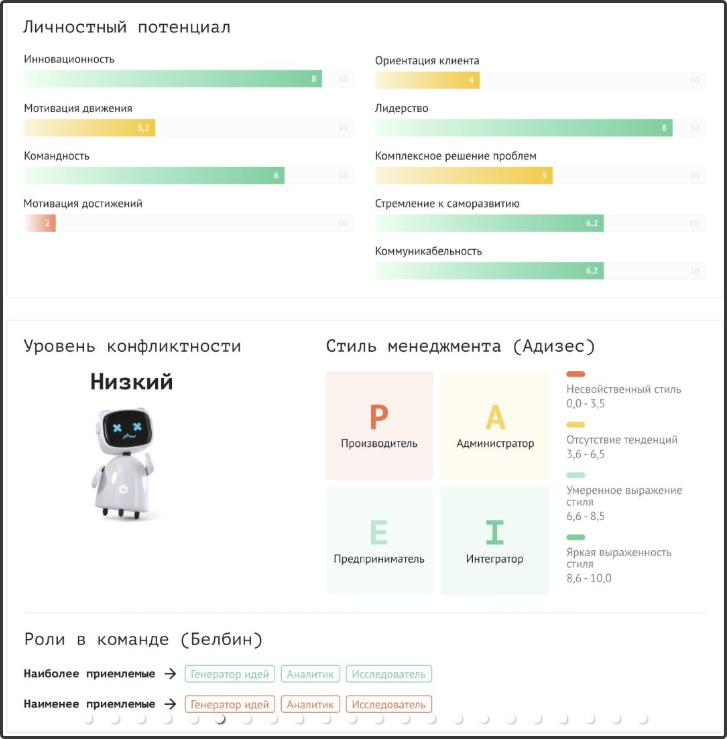
Лента
Общее описание
Лента для сбора обратной связи, доступная всем сотрудникам компании. Строится на основе регулярных опросов, в рамках которых каждый сотрудник может поделиться своим мнением и настроением.
Настройки ленты
- Настройки ленты доступны только пользователям с ролью организатор компании.
- Они позволяют определить, какие вопросы из опросов будут отображаться в основной ленте у сотрудника.
- В настройка ленты отображаются только вопросы при создании, которых было включено отображение в ленте.
Отображение вопросов в ленте
- В ленте отображаются вопросы с вариантами ответа
- Все ответы в ленте отображаются анонимными
- Лента видна всем сотрудникам компании (если в профиле сотрудника выбрана компания)
- Дата вопроса в ленте соответствует последнему обновлению
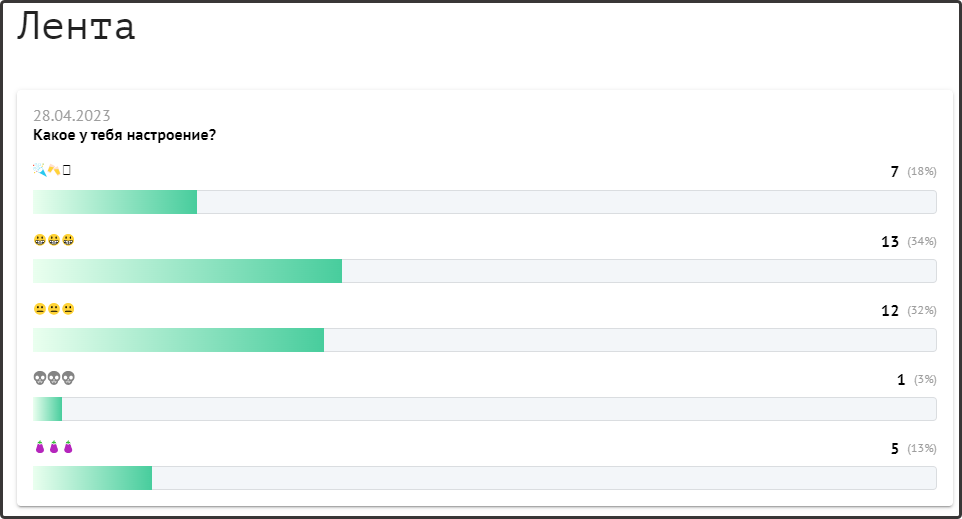
Фидбэк
Общее описание
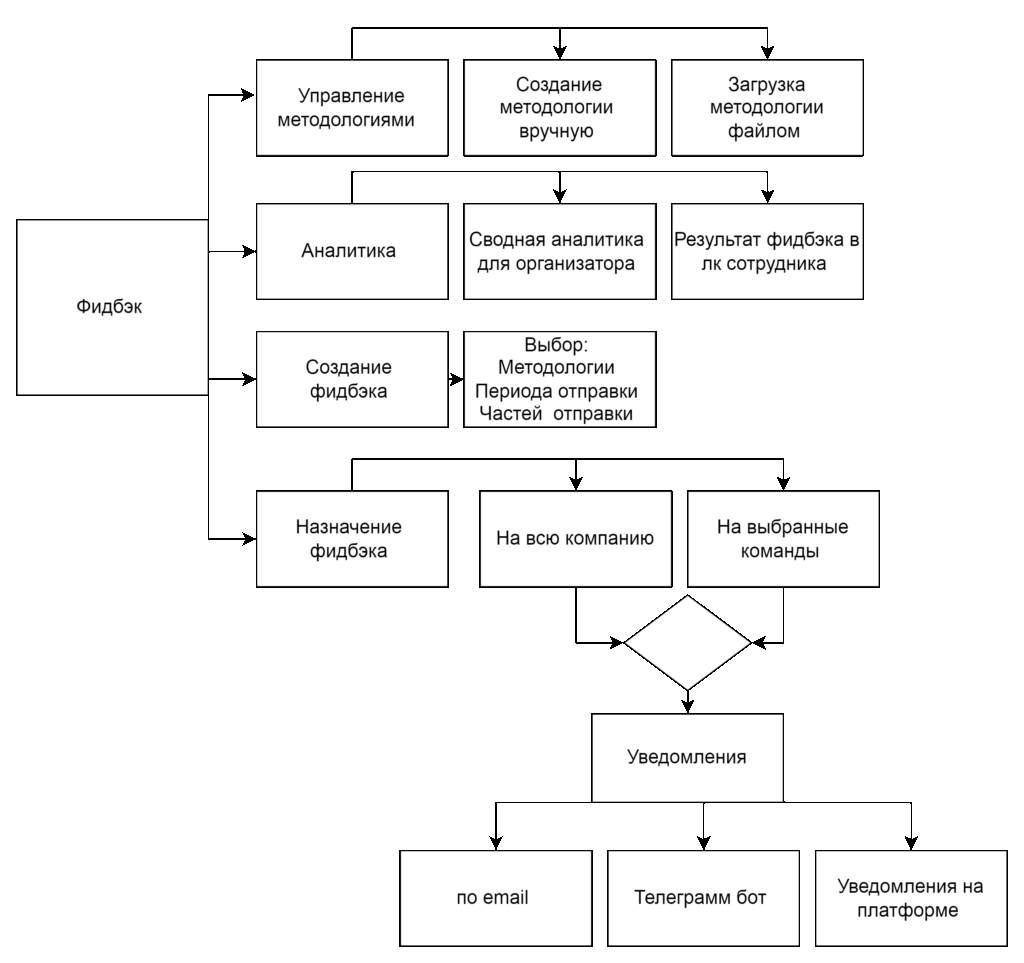
Основная задача, которую помогает решать Beehive– это повышение эффективности вашей компании с помощью улучшения опыта сотрудников, улучшения их навыков и развития лидерских качеств.
«Фидбэк» — это инструмент гибкой обратной связи, который позволяет собирать и агрегировать обратную связь о навыках сотрудника, оценивать его эффективность, а также получать рекомендации и пожелания в виде ответов на открытые вопросы. Умные опросы из раздела «Фидбэк» запускаются в формате пульс.
Пульс — это регулярный опрос, проходящий с четкой периодичностью, призванный не просто получать ответы респондентов и видеть общий результат, но и, благодаря своей цикличности, еще и отслеживать «пульс» («держать руку на пульсе»), т.е. тенденции на основе этих результатов. Умный алгоритм системы автоматически назначает участников для обратной связи, на основании аналитики взаимодействия сотрудников в компании посредством корпоративной почты и мессенджеров.
В системе есть возможность запускать раз в неделю (или чаще, в зависимости от ваших настроек) фидбэки по двум категориям:
- Благополучие сотрудников в компании: вовлеченность, лояльность, удовлетворенность и выгорание.
- Эффективность сотрудников: обратная связь от сотрудника сотруднику по результативности, неформальному лидерству и навыкам по принципу оценки 360.
Методология похожа на «Оценку 360» градусов, только вместо оценки компетенций по профилю должности сотрудникам предлагается оценка эффективности и качества работы за последние несколько месяцев, а также обратная связь по социальным навыкам — способности налаживать и поддерживать отношения с другими людьми и умение работать с ними для достижения поставленных целей.
Конструктор методологий
- Конструктор методологий доступен пользователям с ролью организатор, менеджер, лидер, руководитель в орг.структуре;
- Конструктор позволяет создавать методологии, сохранять их как шаблон и запускать по ним фидбэки;
- Чек-бокс «Общая методология для всех компаний», доступен только сотруднику с ролью администратор, не является обязательным и означает созданная методология будет доступна всем созданным компаниям на платформе;
Форма для создания нового опроса содержит типы вопросов:
- Выбор варианта «Да/Нет»
- Единичный выбор
- Шкала
- Мультивыбор
- Дата
- Число
- Короткий текст
- Длинный текст
- Файл
- Телефон
- Время
Запуск Фидбэка
Форма настройки запуска фидбэка содержит:
- название фидбэка
- период — количество дней длительности цикла опроса (по умолчанию установлено 90 дней)
- выбор методологии, по которой будет запущен фидбэк
- выбор дня недели, в который будет произведена отправка письма с опросами, можно выбрать один или несколько дней недели, кроме субботы и воскресенья
- выбор получателей
- количество частей, на которые поделить вопросы исследования (методологии). Это число и будет означать количество «пульсов» из полного опроса.
Остановить цикл можно в любой момент, соответствующей функцией в настройках фидбэка.
Как назначаются коллеги для сбора обратной связи:
- Коллеги, с которыми, судя по анализу истории коммуникации, происходит наиболее тесное общение, то есть — топ частых контактов сотрудника (здесь используется умный алгоритм системы, который анализирует частоту взаимодействия в корпоративной почте)
- Коллеги, с которыми сотрудник связан организационной структурой – в случае, если организационная структура организации синхронизирована с Beehive.
Прохождение фидбэка
Пройти назначенныйфидбэк сотрудники могут:
- По ссылке из письма
- По ссылке из телеграмм бота
- На платформе Beehive через уведомления
- На платформе на странице «Мне назначено» -«Фидбэк»
Окно прохождения опроса содержит:
- Вопрос
- Перечень пользователей, которых необходимо оценить (сформирован с помощью умной аналитики взаимодействующих или согласно орг. структуре команды сотрудника)
- Варианты ответов на вопросы (у каждого оцениваемого пользователя свой экземпляр ответов).
Аналитика
- сводная аналитика по сотруднику отображаются на странице «Главная» в разделе «Фидбэки» (доступ к этой странице есть у сотрудника и у его непосредственного руководителя).
- Для администраторов в кабинете компании в разделе «Фидбэк» также доступна аналитика по отдельному пользователю, которая представлена в виде сводных ответов всех пользователей, которые оценивали этого участника.
Доступность
Создание фидбэка доступно пользователям с ролью:
- Организатор (создает и редактирует методологию, создает и назначает фидбэк на всю компанию);
- Менеджер (дублирует права организатора, если назначен менеджером на блок «Фидбэк»;
- Лидер (назначает фидбэк только на сотрудников подчиненной команды);
- Руководитель (назначает фидбэк только в рамках вверенных ему подразделений).
Цели
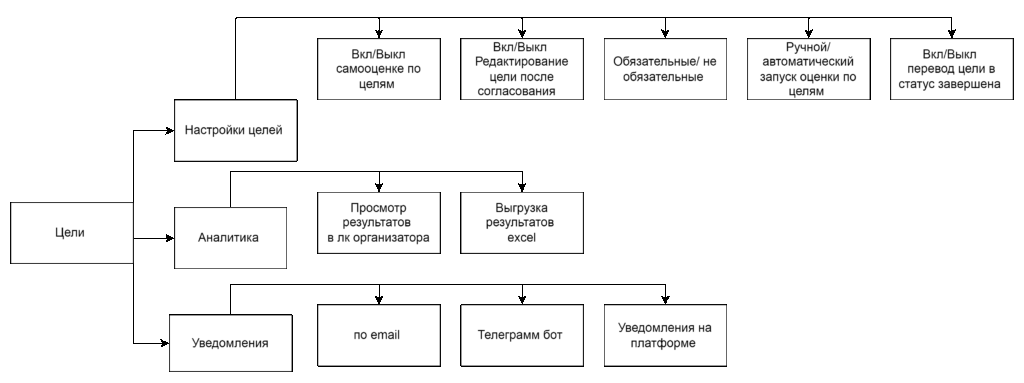
Общее описание
Основная задача, которую помогает решать Beehive – это возможность ставить и отслеживать цели сотрудников. Помогает оценить результативность команды в режиме реального времени. Позволяет ставить задачи и цели на разные периоды времени и приоритизировать их, собирать итоги и просматривать отчёты по всей команде, по подразделению или по конкретному человеку. Вы сможете определять цели на развитие или испытательный срок и хранить всю историю эффективности ваших сотрудников.
Общий процесс работы с целью.
- Постановка цели сотрудником
- Согласование цели руководителем
- Цель в работе
- Корректировка целей (опционально)
- Оценка цели сотрудником, комментарий сотрудника
- Оценка цели руководителем, комментарий
- Калибровочная сессия
- Завершение цели руководителем
Функционал
- Создание целей
- Редактирование целей
- Выполнение целей
- Оценка целей
Создание цели
Способы постановки цели:
- Цель ставит сотрудник и оправляет ее на согласование руководителю;
- Цель ставит руководитель, она сразу считается согласованной, и сотрудник приступает к ее выполнению.
Страница цели содержит следующие кнопку следующие кнопки:
- Кнопка «Настройки» — при нажатии на которую открывается страница с настройками блока «Цели» — кнопка доступна сотрудникам с ролью администратор, организатор, менеджер, лидер, руководитель в орг. структуре
Настройки цели позволяют:
- не использовать самооценку сотрудника по целям;
- разрешить редактирование цели после согласования — редактирование цели будет доступно куратору цели и организатору компании на любом этапе достижения цели. При этом сотрудник так же может редактировать цель, когда она уже была согласована или находится у исполнителя в работе. При внесении изменений с обеих сторон исполнитель и куратор цели получат уведомления о том, что цель была изменена;
- включить обязательные комментарии;
- запустить оценку по целям автоматически (при установлении чек бокса, кнопка «Начать оценку по целям» скрывается из интерфейса.
- Кнопка «Начать оценку по целям» — переводит все согласованные цели или цели, находящиеся в работе в статус оценки. Кнопка будет скрыта из интерфейса, если в настройках установлен чек- бокс автоматического запуска оценки по целям.
- Переключатель «Разрешить перевод цели в статус «Завершена» — При выключенном параметре цель не будет переведена в статус «Завершена», и исполнитель не увидит оценку куратора.
- Кнопка «Выгрузить отчет» — позволяет выгрузить всю информацию по целям.
- Кнопка «Добавить цель» — открывает форму создания цели.
Форма создания цели содержит следующие поля:
- Исполнитель — выпадающий список сотрудников компании, из которого можно выбрать сотрудника, на которого будет назначена цель.
- Наименование цели — текстовое поле, обязательное
- Описание цели — текстовое поле, не обязательное
- Тип цели — выпадающий список, обязательное:
- Индивидуальная
- Командная
- Проектная
- Важность — выпадающий список, обязательное:
- Высокая
- Средняя (установлена по умолчанию)
- Низкая
- Дедлайн — выбор даты из календаря, не обязательное поле
- Прогресс — процент выполнения, устанавливается сотрудником, в момент, когда цель находится в статусе «В работе». По умолчанию установлен «0%». После того как сотрудник выполнил цель и отправил руководителю на оценку, руководитель может изменить прогресс.
- Куратор — автоматически назначается лидер команды, но может быть изменен на пользователя из списка сотрудников компании в момент назначения цели.
Согласование цели куратором
Процесс:
- Сотрудник ставит цель — отправляет ее на согласование куратору;
- Куратор — согласовывает цель;
- Сотрудник берет цель в работу. Если оценка по целям открыта — оценивает цель. Если оценка по целям закрыта сотрудник ждет, когда организатор компании начнет оценку по целям;
- Сотрудник после оценки отправляет цель куратору
- Куратор оценивает и завершает цель.
Согласование целей куратором происходит в блоке «Мои задачи» — на вкладке «Я курирую». В карточке цели куратор может:
Куратор может:
- Изменить прогресс выполнения цели, если после беседы с сотрудником, он понял, что цель, например, выполнена не до конца.
- Выставить оценку эффективности достижения цели
- от 0,0 до 0,3 включительно — Не удалось добиться серьезного прогресса
- от 0,4 до 0,7 включительно — Добились прогресса, но не добились результата
- от 0,8 до 1,0 включительно — Результат достигнут
- Оставить комментарий (комментарии могут быть обязательными и не обязательными)
Выполнение цели сотрудником
Выполнение цели происходит в несколько этапов.
- Постановка цели и согласование:
- Сотрудник ставит цели после чего она отправляется на согласование руководителю.
- Руководитель ставит цель, цель считается согласованной, появляется у сотрудника в лк.
- Выполнение цели. Сотрудник берет в цель в работу. На этом этапе сотрудник может вносить изменения в прогресс по мере выполнения цели. В зависимости от настроек, установленных в компании, сотрудник либо сам может перевести цель в режим оценки, после выбора прогресса. Либо цель переводится в режим оценки организатором, в таком случае до начала оценки цель будет находиться в работе.
- Оценка цели сотрудником. На этом этапе сотрудник оценивает эффективность достижения цели, оставляет комментарий и отправляет ее на оценку куратору.
- Оценка цели куратором. Куратор оценивает эффективность достижения цели, оставляет комментарий и завершает цель. Так же у куратора есть возможность выставлять промежуточную оценку и не завершать цель сразу.
Виды шкалы оценки по целям
Шкала по оценке может быть двух видов, вид шкалы зависит от настроек компании.
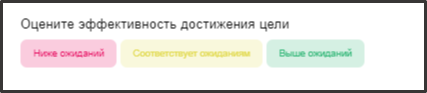
Аналитика
Для руководителей
- Сводная аналитика по всем целям в компании доступна по кнопке «Выгрузить отчет» на странице с целями.
- Возможно добавлении аналитики в виде дашборда
Для сотрудника
- Сотрудник может посмотреть аналитику по количеству согласованных, не согласованных, целях в работе, на оценке и завершенных. А также процент эффективности выполнения целей.
Прохождение
Перейти к выполнению цели сотрудники могут:
- По ссылке из письма
- По ссылке из телеграмм бота
- На платформе Beehive через уведомления
- На платформе на странице блок «Мои задачи» -«Цели»
Доступность
Права на создание имеют:
- Администратор компании получает полный доступ к управлению целями, изменением статусов, редактированию кураторов, корректировке оценок и т.п.
- Организатор компании создание целей в рамках компании, частичное редактирование, изменение руководителей и т.п;
- Менеджер (дублирует права организатора, если назначен менеджером на блок «Цели»;
- Лидер команды (управление целями подчиненное ему команды)
- Руководитель в орг. структуре (управление целями подчиненные ему команды);
- Сотрудник (создание, выполнение целей, если он добавлен в команду, и в команде выбран лидер или руководитель);
Встречи 1на1
Общее описание
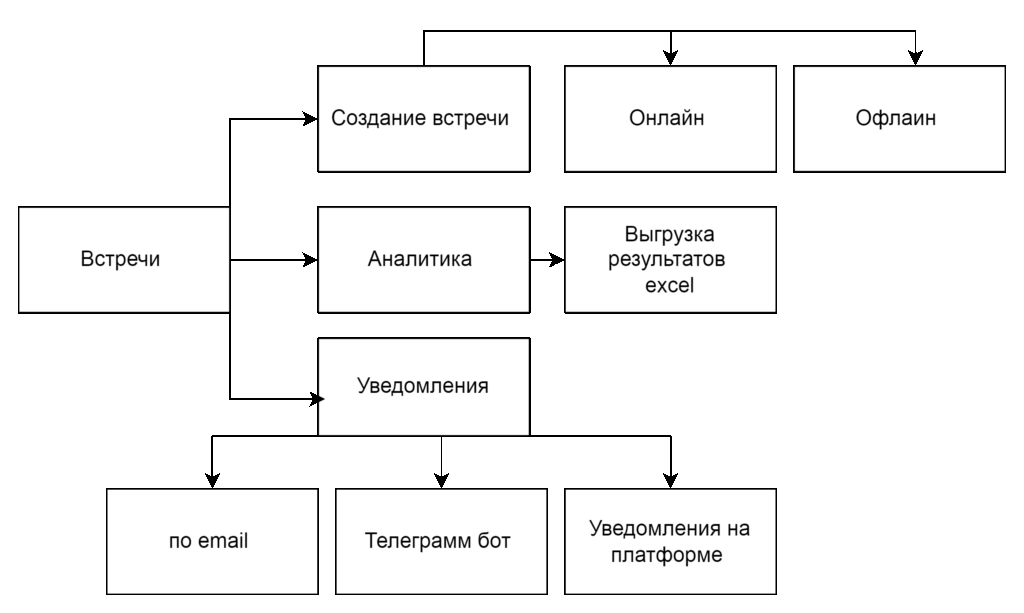
Основная задача, которую помогает решать модуль встречи в Beehive – это назначение руководителем индивидуальных встреч с сотрудником. Все назначенные встречи можно отслеживать при помощи календаря с отметками дней и временем встречи. А также фиксировать результаты и задачи по итогам встреч.
Функционал
- Создание встреч и проведение встреч
- Добавление задач по итогам
- Фиксация итогов встречи
Создание встреч
Способы создания встречи:
- Организатором, менеджером в блоке «Управление персоналом» — «Встречи»
- Лидером, руководителем в орг. структуре Управление персоналом» — «Встречи», а также в блоке «Мои задачи»- — «Встречи» — «Я запланировал».
Форма создания встречи содержит следующие поля:
- Тип встречи
- Руководитель встречи
- Сотрудник
- дата/время
- Формат
- Ссылка
- Повестка
- Список вопросов (Вопросы можно выбрать из шаблонов или создать свои)
Организатор может отслеживать все назначенные встречи при помощи календаря с отметками дней и временем встречи. А также фиксировать результаты и задачи по итогам встреч.
Нажав на время встречи в календаре, организатор может:
- Внести изменения во встречу
- Добавить/удалить вопросы из встречи
- Отменить встречу
- Завершить встречу
Добавление задачи во встречу. К каждой встрече можно добавить задачу для выполнения. Добавленная задача будет отображать у сотрудника на доске задач.
Форма добавления задачи, содержит следующие поля:
- Название задачи
- Дедлайн
- Ссылка
- Важность
Созданную задачу можно:
- Удалить с доски
- Отредактировать
- Удалить
После завершения встречи руководитель может внести итоги встречи, как для сотрудника, так и для себя. Итоги встречи для руководителя будут видны только руководителю
Аналитика
- Руководитель может сделать выгрузку в Excel по каждой встрече
Прохождение
Перейти к встрече можно:
- По ссылке из письма
- По ссылке из телеграмм бота
- На платформе Beehive через уведомления
- На платформе в блоке «Мои задачи» -«Встречи»
Доступность
Назначение встреч доступно пользователям с ролью:
- Организатор (полный доступ) ;
- Менеджер (если сотрудник назначен менеджером на блок «Встречи»;
- Лидер (видит и может назначать встречи, только на сотрудников подчиненной ему команды);
- Руководитель (видит и может назначать встречи, только на сотрудников подчиненной ему команды).